사진은 천 개의 단어를 보여줍니다. 이 말은 사람들이 소셜 미디어에 자신의 삶의 사진을 게시하는 오늘날의 현대 사회에도 적용됩니다. 사람들은 이미지를 더욱 매력적으로 만들기 위해 스티커나 이모티콘을 추가합니다. 그러나 특정 사진이 마음에 들어서 다운로드하고 싶다면 사진의 스티커가 매우 짜증스러울 수 있습니다.
이 글에서는 사진에서 스티커를 제거하는 방법을 설명합니다. 이 기사에서는 스티커를 제거하는 5가지 온라인 방법을 공유합니다. 또한 이 기사에서는 컴퓨터나 휴대폰을 사용하여 이러한 편집을 수행하는 방법도 강조합니다. 마지막으로, 흥미롭지만 자주 묻는 질문에 접근하여 특정 소셜 미디어 플랫폼에서 스티커를 제거하는 방법을 알아볼 수 있습니다.
이 기사에서는
1부: 온라인 사진에서 스티커와 이모티콘을 제거하는 5가지 도구
온라인 편집 방법은 속도가 빠르고, 인터넷 연결이 안정적이면 누구나 사용할 수 있다는 장점이 있다. 기사의 이 부분에서는 사진에서 스티커와 이모티콘을 제거하는 5가지 온라인 기술을 공유합니다. 주요 기능도 공유되어 있으며, 자신에게 가장 적합한 방법을 선택할 수 있습니다.
1. AniEraser
AniEraser는 기술 대기업인 원더쉐어의 최신 발전 중 하나입니다. 사진이나 비디오에서 원하는 모든 것을 쉽게 제거할 수 있는 AI 기반 사진 및 비디오 물체 제거 프로그램입니다. 게다가 이 작업을 수행하는 데 편집 기술도 필요하지 않습니다. 사진이나 동영상에서 원하지 않는 물체를 브러싱하면 됩니다.
AniEraser 주요 기능
사람들이 AniEraser를 즐겨 사용하는 이유는 다음과 같습니다.
- 일회성 구매 후 데스크톱, 모바일(iOS), 웹 등 다양한 플랫폼에서 사용 가능
- 처리 속도가 빠르고, 제한된 시간 내에 사진에서 불필요한 물체를 모두 제거할 수 있습니다.
- 비교적 예산이 적게 드는 도구와 구독을 쉽게 구입할 수 있습니다.
- 프리미엄 버전은 전문가가 일반적으로 사용하는 기능을 잠금 해제합니다.
AniEraser를 사용하여 사진에서 스티커를 제거하는 데 필요한 단계는 다음과 같습니다. 거의 모든 이미지에 적용할 수 있으며, 바로 선명한 사진을 얻을 수 있습니다.
1단계 AniEraser에 이미지 업로드
위 링크에서 AniEraser 웹사이트로 이동하여 웹페이지를 실행하세요. 업로드 아이콘을 클릭하여 원하는 사진을 AniEraser에 업로드하세요.
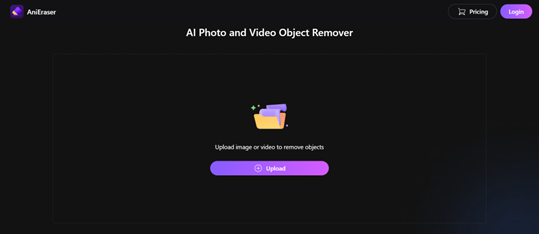
2단계 이미지에서 물체 제거
사진에서 스티커나 이모티콘과 같은 물체를 제거하려면 해당 물체를 닦아내기만 하면 됩니다. 이 예에서는 '자유'라는 단어를 브러싱하여 제거했습니다. 완료되면 오른쪽 하단에 있는 지금 대상 제거를 클릭합니다.
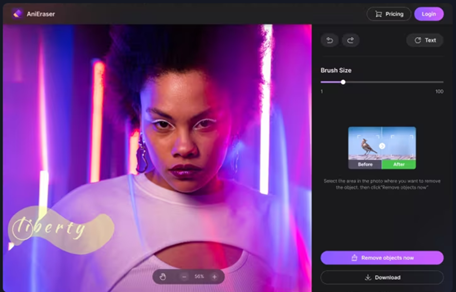
3단계 미리보기 및 다운로드
사진을 다운로드하기 전에 편집한 사진을 미리 볼 수 있는 옵션이 제공됩니다. 만족스러울 때까지 다시 편집 옵션을 클릭하여 자유롭게 편집하십시오. 완료되면 다운로드를 클릭하여 사진을 저장하세요.
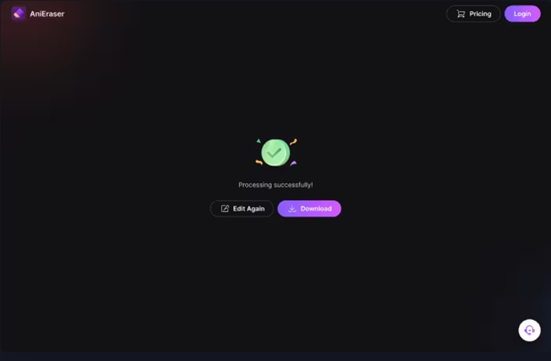
2. 포터
포터는 다양한 사진 편집 도구를 사용하여 사진을 편집하는 데 도움이 되는 온라인 사진 편집 도구입니다. 필터와 텍스트 등을 자르고, 크기를 조정하고, 추가하거나 제거할 수 있습니다. 모든 요구 사항을 충족하는 올인원 사진 편집기 포털입니다. 또한 사진에서 스티커와 이모티콘을 제거할 수도 있으며 이 모든 작업은 간단한 세 단계만으로 수행할 수 있습니다.
포터 주요 기능
포터를 사용하면 다음과 같은 몇 가지 주요 이점을 얻을 수 있습니다.
- 물체 제거를 포함한 다양한 무료 온라인 편집 도구를 다룹니다.
- 초보자와 전문가 모두에게 적합합니다.
- PC와 모바일 모두 이용 가능
- 어디서부터 시작해야 할지 모르는 사람들을 위한 튜토리얼과 가이드가 제공됩니다.
3. Apowersoft
Apowersoft는 사진에서 이모티콘과 스티커를 제거할 수 있는 온라인 포털입니다. 이모티콘과 스티커 외에도 Apowersoft는 로고, 날짜 스탬프, 텍스트, 사람 및 거의 모든 것을 제거할 수 있습니다! 초보자와 전문가 모두에게 적합하며 사이트에 설명이 필요 없는 많은 기능이 있습니다. 처리할 사진 수가 많은 경우 Apowersoft는 시장에서 가장 좋은 도구 중 하나입니다.
Apowersoft 주요 기능
사람들이 Apowersoft를 사용하는 것을 좋아하는 몇 가지 이유
- 사진을 일괄 처리하고 최종 편집된 버전을 실시간으로 미리 볼 수 있습니다.
- 거의 모든 사진 형식과 호환 가능
- 편집된 이미지를 원본 품질로 다운로드
4. 픽슬러
픽슬러는 AI가 지원하는 무료 사진 편집 및 디자인 도구입니다. 브라우저, 휴대폰 또는 데스크탑에서 무료로 직접 사진을 편집하거나 사진에 대한 멋진 디자인을 만들 수 있습니다. 사진, 스티커, 이모티콘의 배경을 제거할 수 있습니다! 픽슬러의 사명은 모든 사람이 쉽게 디자인할 수 있도록 하는 것입니다. 픽슬러를 사용하면 스티커를 확실히 제거할 수 있습니다.
픽슬러 주요 기능
픽슬러을 선택해야 하는 이유:
- 웹, iOS, 안드로이드 앱 제공
- 전문 앱에 필적하는 고품질 사진 편집 효과
- 유료 애플리케이션 및 소프트웨어와 유사한 기능
5. 픽위시
픽위시는 사진 편집 분야에서 이름을 떨치고 있습니다. 픽위시는 100% 무료이며 깔끔한 결과를 제공하는 AI 기술을 보유하고 있습니다. 이 온라인 도구를 사용하면 사진에서 스티커, 이모티콘 등 원하지 않는 대상을 제거하고 사진에 추가하고 싶은 콘텐츠를 강조 표시할 수 있습니다. 또한 픽위시를 사용하기 위해 전문가가 될 필요는 없습니다.
픽위시 주요 기능
픽위시의 최고 품질:
- 매우 빠른 처리 속도
- 최고의 배경 제거 도구 중 하나
- 무료이며 사용하기 쉬움
2부: PC 및 장치의 사진 스티커 제거 프로그램
온라인 방법 외에도 컴퓨터나 모바일 장치에 다운로드하여 반복적으로 사용할 수 있는 기술이나 응용 프로그램을 찾고 있다면 다음 기술이 적합합니다. 이 섹션에서는 컴퓨터와 휴대폰에서 사진에 붙은 성가신 스티커를 제거하는 데 사용할 수 있는 세 가지 방법을 공유합니다.
1. Movavi 사진 편집기 - 데스크탑 사진에서 스티커 삭제
PC용 Movavi 사진 편집기는 다양한 기술 수준의 사진작가를 위해 설계되었습니다. 아마추어부터 전문가까지 Movavi 사진 편집기가 사진 편집에 도움을 드립니다. Movavi 사진 편집기는 완벽한 결과를 얻을 수 있는 Al 기반 사진 편집 소프트웨어입니다. 간단하고 직관적인 사용자 인터페이스 덕분에 사람들이 이 소프트웨어를 쉽게 선택하고 편집을 시작할 수 있습니다.
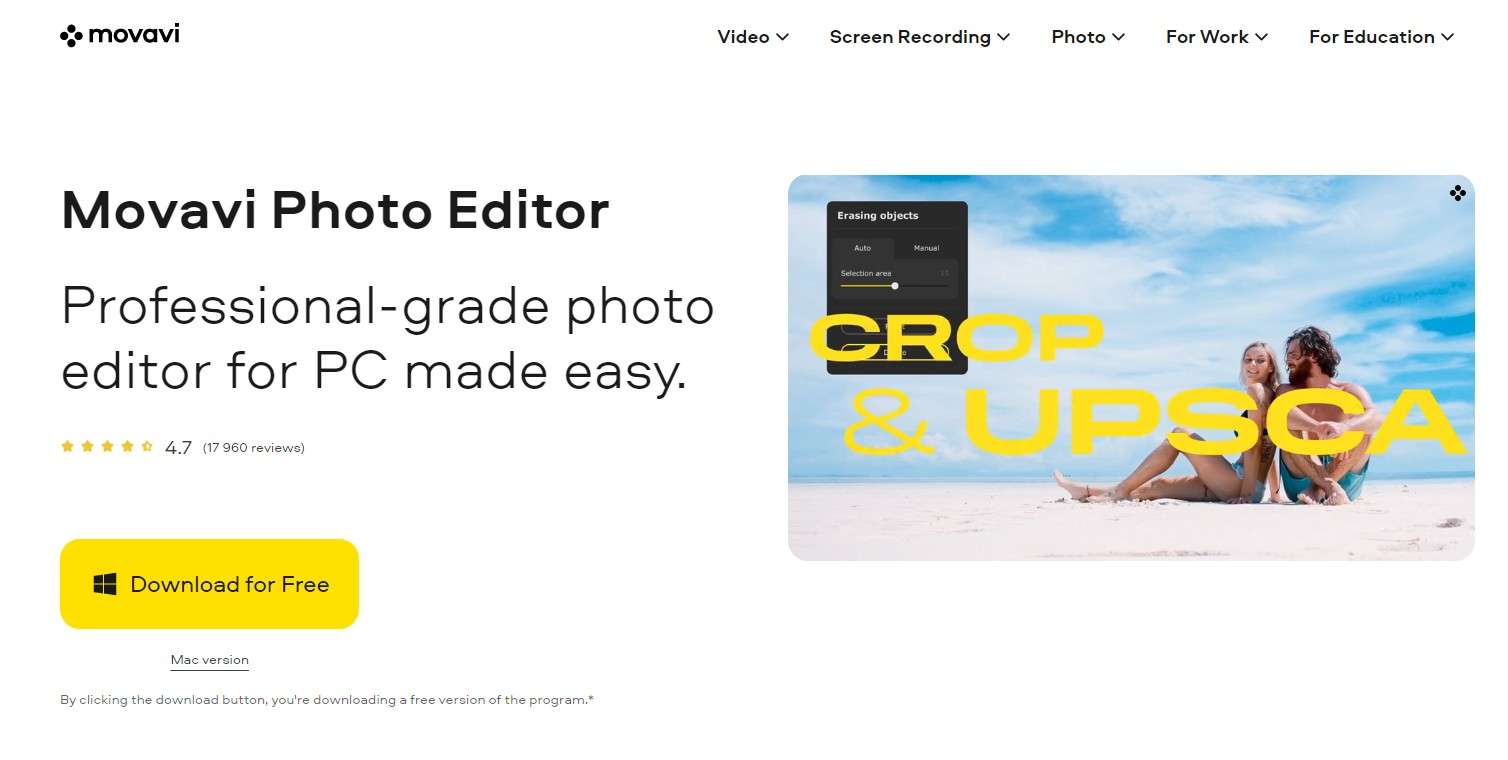
Movavi 사진 편집기의 주요 기능
사람들이 Movavi 사진 편집기를 좋아하는 이유:
- 전문가 수준의 PC용 사진 편집기가 쉽게 만들어졌습니다.
- 오래된 사진을 복원할 수 있습니다
- 맞춤형 선명도 조정
- 정확한 물체 제거
1단계
위 링크에서 Movavi 사진 편집기를 다운로드하고 컴퓨터에서 애플리케이션을 실행하세요. 원하는 사진을 업로드하고 물체 제거 탭을 클릭하세요.
2단계
물체 제거 탭 상단에서 사용하기 편리한 선택 도구를 선택합니다. 제거하려는 모든 대상을 브러싱하거나 추적하여 마스크합니다.
팁: 실수한 경우 지우개를 사용하여 이미지의 일부를 선택 취소하세요.
3단계
완료되면 지우기 시작을 클릭하여 선택한 모든 대상을 제거합니다.
팁: 지운 후 작은 결함이 더 있는 경우 복제 스탬프 도구를 사용하여 수동으로 수정할 수 있습니다.
2. iMyFone MarkGo - PC의 사진에서 스티커 제거
iMyFone MarkGo는 사진에서 물체를 쉽게 제거할 수 있는 최첨단 스티커 및 이모티콘 제거 도구입니다. 이 기술의 과학은 AI와 이미지 감지를 사용하여 배경, 물체, 얼굴 특징 등을 찾아 편집 후 원활한 전환을 만드는 것입니다.
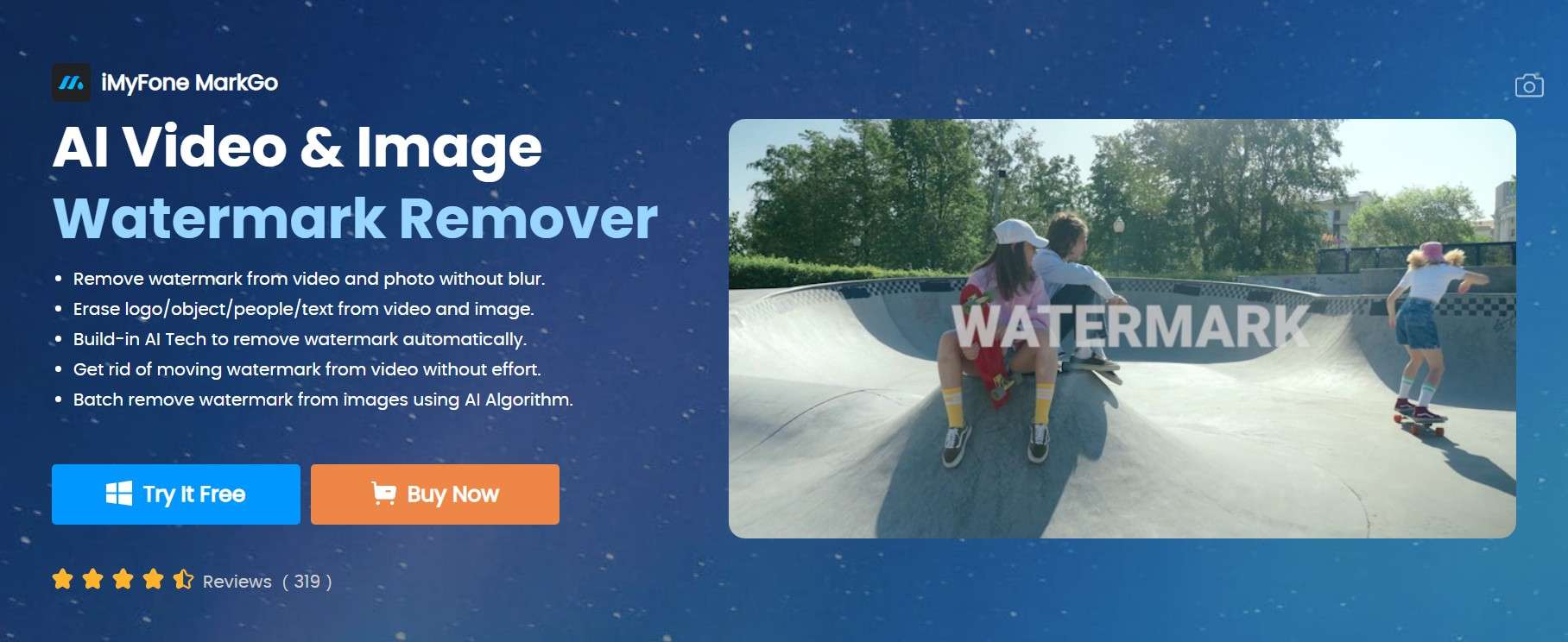
iMyFone MarkGo의 주요 기능
iMyFone MarkGo가 인기 있는 이유:
- 사진의 손실된 색상 복구
- 지능형 채우기 알고리즘은 사진에서 물체를 원활하게 제거하는 데 도움이 됩니다.
- 노이즈를 줄이고 편집 후 이미지의 고해상도를 보장하는 로우 패스 필터
- 일괄 처리를 통해 시간을 절약할 수 있습니다.
1단계
위 링크에서 iMyFone MarkGo를 다운로드하고 컴퓨터에서 응용 프로그램을 실행하십시오. 이미지 워터마크 제거를 클릭합니다 .
2단계
이미지 추가를 클릭하고 원하는 이미지를 애플리케이션으로 가져옵니다.
3단계
오른쪽에 있는 선택 도구를 클릭하고 상자를 사용하여 제거하려는 스티커나 물체의 영역을 표시하세요.
4단계
선택한 대상을 제거하려면 지금 제거를 클릭하고 편집된 사진을 컴퓨터에 다운로드하려면 내보내기를 클릭 합니다.
3.스냅시드 - 사진 스티커 제거 앱 [ 안드로이드 및 iOS ]
스냅시드는 안드로이드 및 iOS 기기에서 사용할 수 있는 몇 안 되는 앱 중 하나입니다. 사진에서 스티커와 이모티콘을 제거할 수 있으며 사용자가 이미지를 쉽게 편집할 수 있는 도구가 포함되어 있습니다.
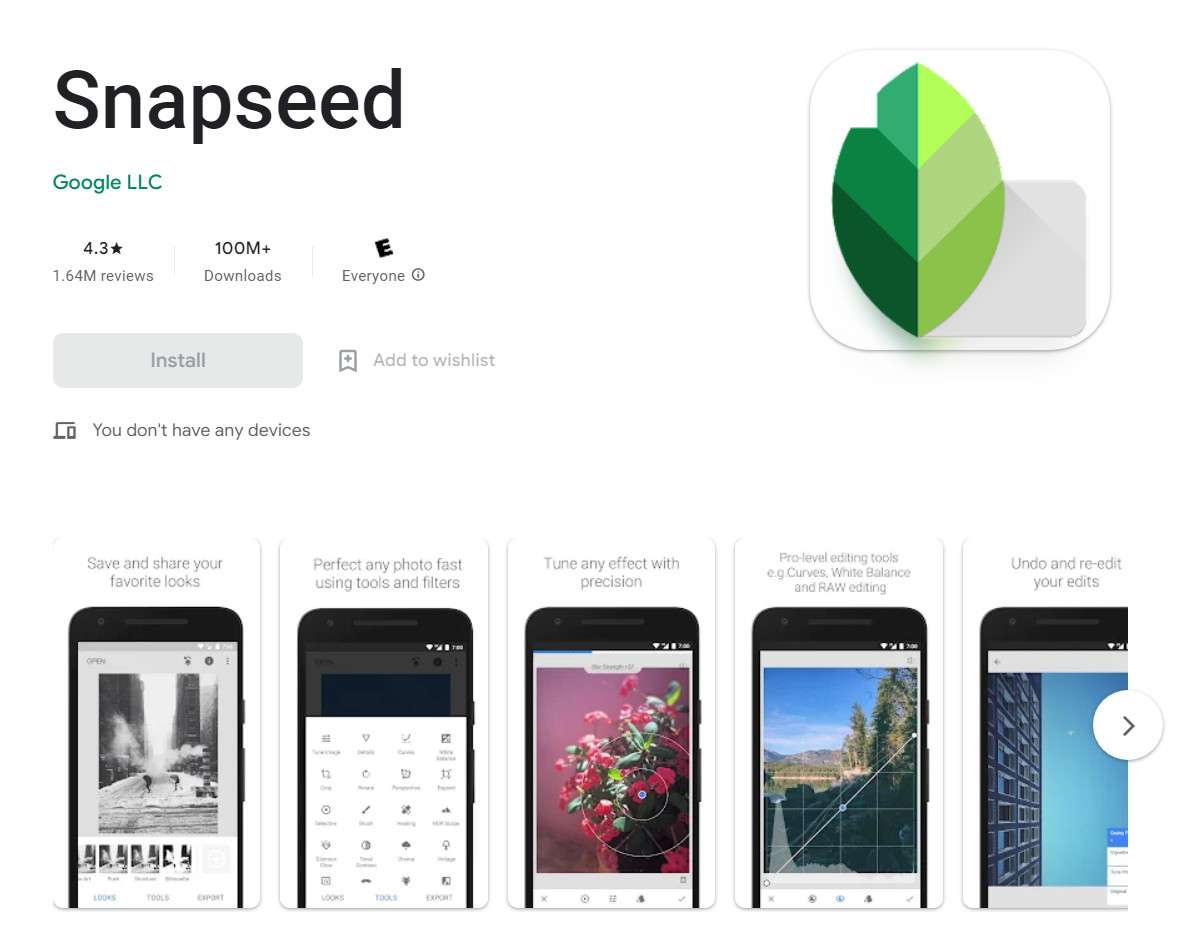
스냅시드의 주요 기능
사람들이 스냅시드를 선택하는 이유:
- 사진을 개선시키고 완벽하게 만드는 다양한 이미지 편집 도구
- 효율적인 도구로 시간 절약
- 전문 소프트웨어의 품질
- 광고와 팝업이 없습니다.
1단계
위 링크에서 스냅시드를 다운로드하고 휴대폰에서 앱을 엽니다. 화면의 큰 + 기호를 누르고 스티커를 제거하려는 사진을 가져옵니다.
2단계
아이콘 목록을 보려면 가운데 탭의 도구를 탭하세요. 힐링 옵션을 찾으십시오. 이 옵션은 사진에서 물체를 제거합니다.
3단계
복구 옵션을 켠 상태에서 제거하려는 대상을 강조 표시합니다. 영역이 강조표시되면 자동으로 제거됩니다. 새로 편집한 사진을 저장하려면 오른쪽 하단의 내보내기를 탭하세요 .
자주 묻는 질문
우리는 온라인이나 PC 및 장치에서 사진에서 스티커와 이모티콘을 제거하는 데 사용할 수 있는 몇 가지 방법과 앱에 대해 배웠습니다. 텔레그램의 인스타그램 비디오 및 사진에서 스티커를 제거하거나 온라인 사진에서 인스타그램 스티커를 제거하는 방법은 무엇일까요? 인스타그램 비디오, 텔레그램의 이미지 및 온라인 사진에서 스티커 제거에 대해 자주 묻는 질문에서 자세히 알아보세요.
1. 다른 사람의 인스타그램 비디오에서 스티커를 제거하는 방법
자신의 인스타그램 동영상에서 스티커를 제거하는 것은 매우 간단합니다. 인스타그램 동영상에 있는 스티커가 흔들리기 시작할 때까지 길게 탭한 후, 스티커를 길게 탭하면 화면 하단에 나타나는 휴지통으로 드래그하기만 하면 됩니다.
그러나 다른 사람의 인스타그램 동영상의 경우 스티커를 제거하려면 자신의 인스타그램 동영상에서 스티커를 제거하는 것보다 더 많은 단계가 필요할 수 있습니다. 또한 해당 비디오가 이미 프로필에 저장되어 있을 수 있으므로 비디오에서 스티커를 구체적으로 제거하는 것도 불가능합니다.
하지만 일부 앱은 비디오에서 스티커 모양을 줄이는 데 도움이 될 수 있습니다. 이러한 비디오 편집 앱에는 어도비 프리미어 프로, 파이널 컷 프로 또는 아이무비가 포함됩니다.
2. 텔레그램 사진에서 스티커를 제거하는 방법
여러 도구를 사용하여 텔레그램의 사진에서 스티커를 제거할 수 있습니다. 사진이 당신의 것이라면 좋습니다! 하지만 그렇지 않은 경우 스티커가 붙은 사진 버전을 다운로드하거나 보낸 사람에게 스티커가 없는 사진의 원본을 요청해야 합니다.
사진의 원본 또는 다운로드한 사본을 얻은 후에는 기사 앞부분에서 언급한 앱을 사용하여 사진에서 스티커를 제거할 수 있습니다.
3. 온라인 사진에서 인스타그램 스티커를 제거하는 것이 가능한지 여부
온라인에서 찾거나 다운로드한 사진에서 인스타그램 스티커를 제거하려면 몇 가지 방법이 있습니다. 한 가지 방법은 포토샵이나 GIMP와 같은 사진 편집기를 사용하는 것입니다. 편집기에서 사진을 열고 인스타그램 스티커를 선택한 후 삭제하세요.
